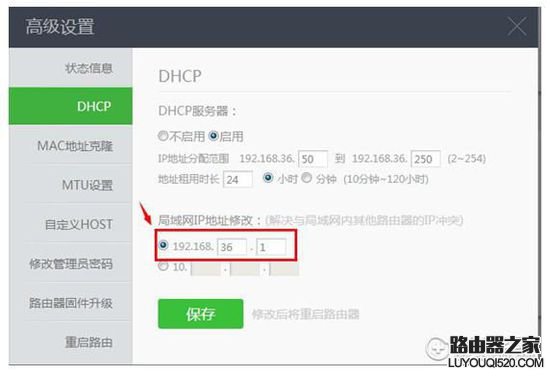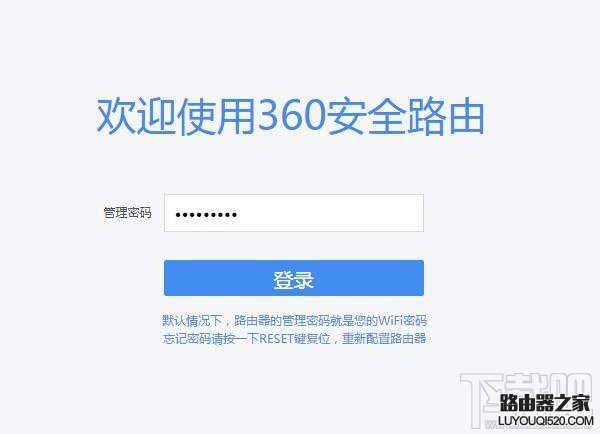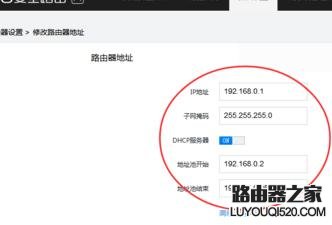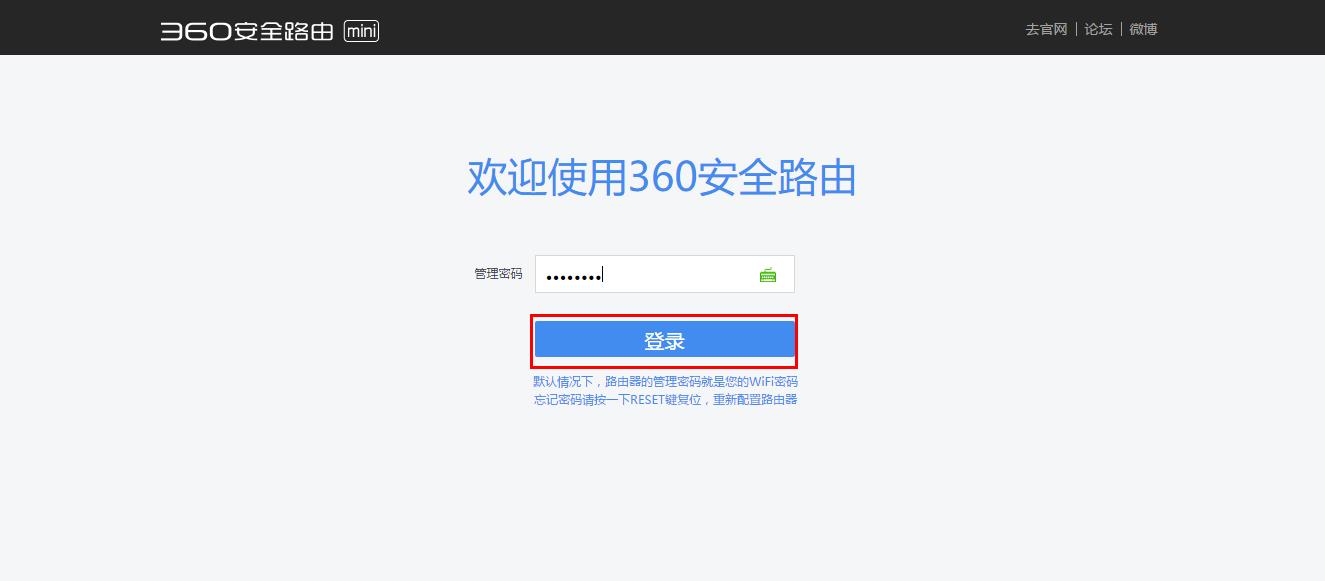手机设置360安全路由无线中继功能的操作方法
【www.xinr41319.cn--360路由器】
欢迎您来到【大风车大课堂】,本期将会为您带来:通过手机设置360安全路由无线中继功能的操作方法
本教程为360安全路由P系列通用。
WISP(无线万能中继)介绍:
WISP,Wireless Internet Service Provider,无线万能中继(简称:无线中继),通过无线的接入方式,连接到上端设备,形成独立的两个网络。解决小白用户组网过程中可能碰到的问题,简单来说,主要有4个优点:
1)兼容性好,不需要考虑各家无线方案可能存在的兼容性问题(除极少数路由不支持WPA/WPA2加密方式);
2)独立组网,不需要考虑组网过程中可能碰到的DHCP地址冲突问题;
3)配置简单,通俗易懂,只需要搜索要中继到设备,选中输入密码即可;
4)路由功能一个不少,中继后,路由本身的功能可以正常使用。360安全路由P系列举例,中继过后,所有的安全功能依然生效,为您的上网安全保驾护航;
360安全路由P系列均支持WISP的组网方式,能够帮助小白用户快速简单的把家里的无线信号覆盖到每个角落,轻轻松松一步到位。
本教程中的用语介绍:
“主路由”是指:能连接互联网的路由器,一般连接着光猫或入户宽带网线。
“中继路由”(又称“副路由”)是指:需要连接主路由才能上网的路由器。
其他的,请自行使用搜索引擎,搜索相关词句哈。
大风车温馨提示1(功能开启前须知):
1、如果您之前已经在“360智能管家”APP绑定了中继路由,那就可以根据本教程的第一部分(通过“360智能管家”APP设置无线中继的操作方法)进行操作(由于APP绑定路由需要在路由联网后才能正常绑定,不需要因为要设置无线中继刻意去联网绑定哦);
2、如果您之前未在“360智能管家”APP上绑定过中继路由,那您就根据本教程的第二部分(通过手机版路由Web管理页设置无线中继的操作方法)进行操作,即可;
3、无线中继的设置仅需也必须在中继路由/副路由上进行,主路由不需要进行操作,也不需要用网线先将两台路由连接起来;
4、主路由和中继路由的WiFi名称(SSID),是不需要设置成一样哒;
5、不同版本的智能管家APP和路由系统固件,无线中继的操作方法及按钮名称等都可能与本教程略有差别,本教程用的版本号为:4.1.1(安卓版APP)和V2.0.7.54243(千兆版/P3路由系统固件)。
看了这么多的介绍,现在开始正式的操作吧!
一,通过“360智能管家”APP设置无线中继的操作方法(仅支持在本地WiFi下操作)
第一步:打开手机WLAN设置界面,连接中继路由/副路由的主WiFi热点(不能连接访客或摩擦WiFi热点)。如下图:
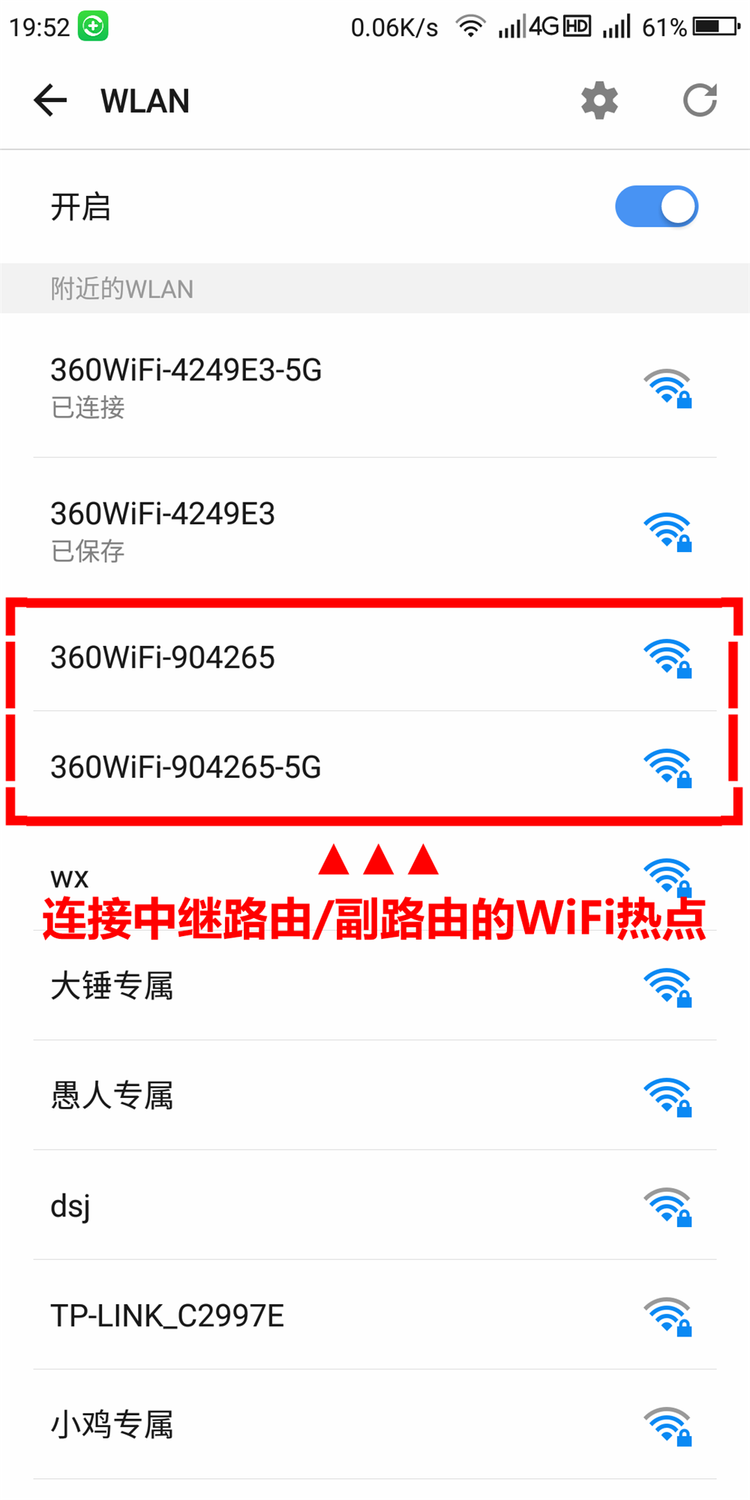
第二步:打开您手机中的“360智能管家”APP客户端。
然后,进入相应中继路由的管理界面—“实用工具”界面,点击“无线万能中继”功能按钮。如下图:
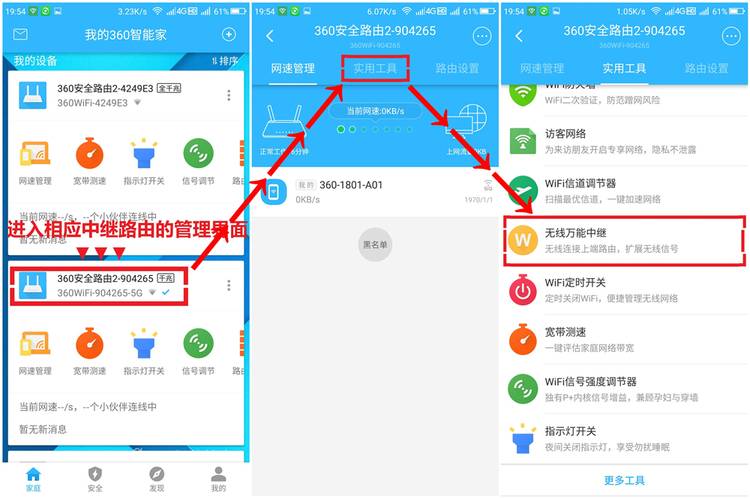
第三步:点击开启无线万能中继的开关,之后就会出现周围WiFi列表(这个列表是以中继路由为中心扫描的)。如下图:
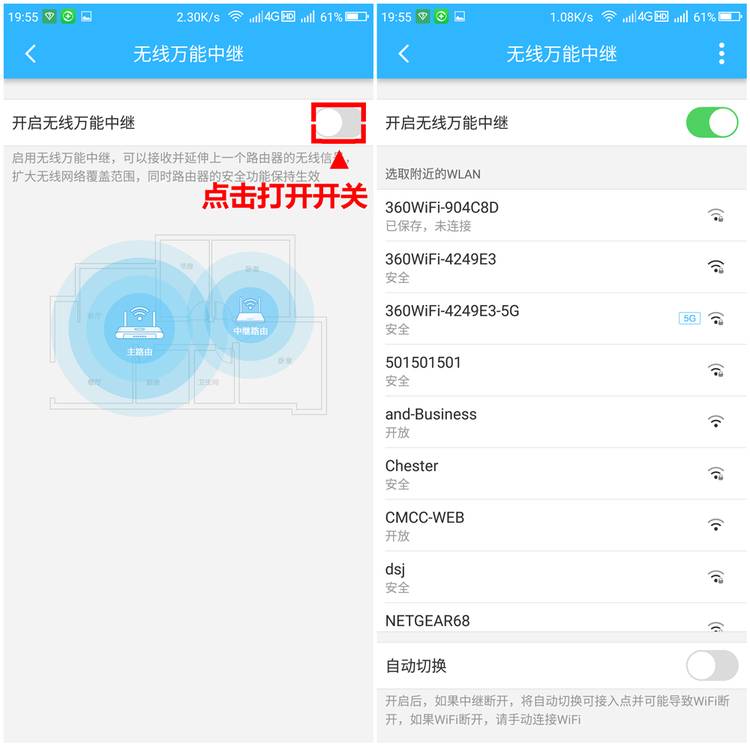
第四步:选择您要连接的主路由WiFi热点,然后输入该WiFi热点的WiFi密码(若是不加密的WiFi热点则不需要输入密码),点击“连接”按钮,再点击“继续”按钮。如下图:
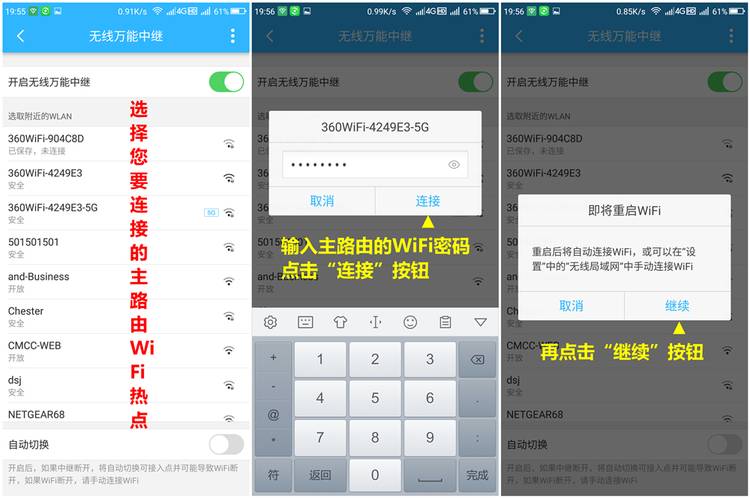
等待30秒左右,中继路由就会连接上主路由的WiFi热点,并在APP中显示“连接成功,网络正常”的字样,此时您的设备就可以连接中继路由上网了。
二、通过手机版路由Web管理页设置无线中继的操作方法
第一步:打开手机WLAN设置界面,连接中继路由/副路由的主WiFi热点(不能连接访客或摩擦WiFi热点)。如下图:
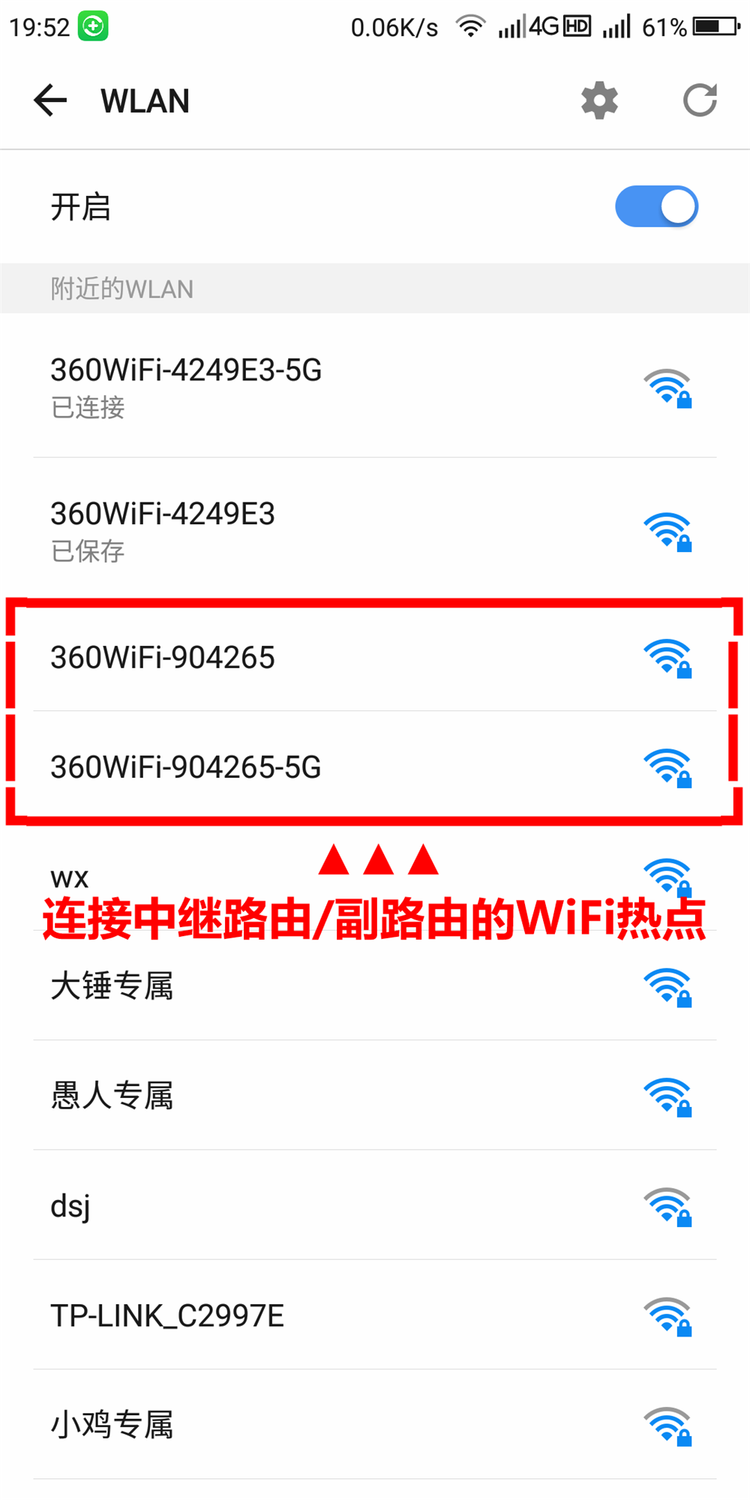
第二步:打开手机浏览器,在地址栏中输入并访问“luyou.360.cn”(通用管理地址)或“192.168.0.1”(默认路由IP)。
然后,输入该中继路由的管理密码(默认与WiFi密码一致),点击“登录”按钮。如下图:
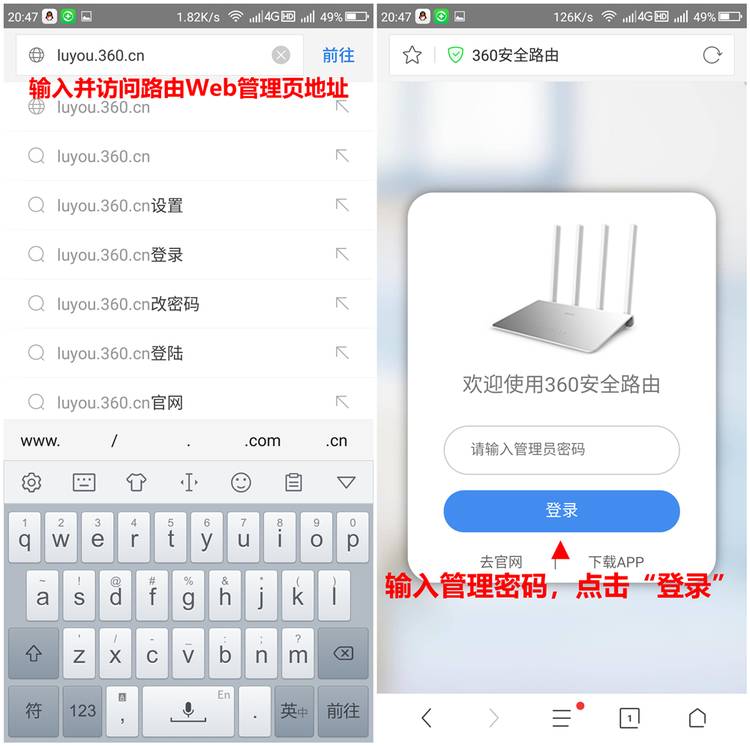
第三步:点击进入“路由设置”菜单界面,再点击“WISP设置”功能按钮。如下图:
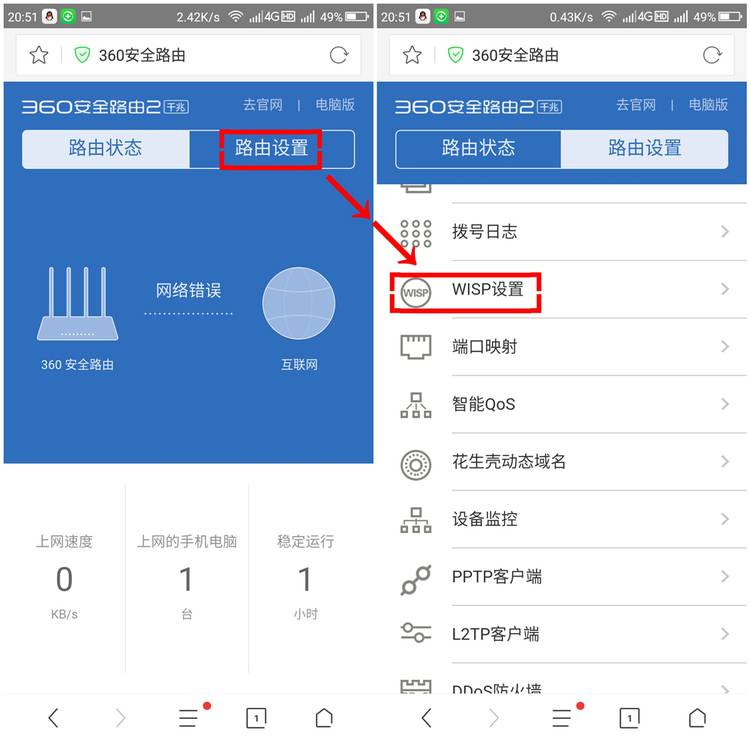
第四步:点击打开WISP网络的状态开关,再点击“搜索WiFi”按钮。如下图:
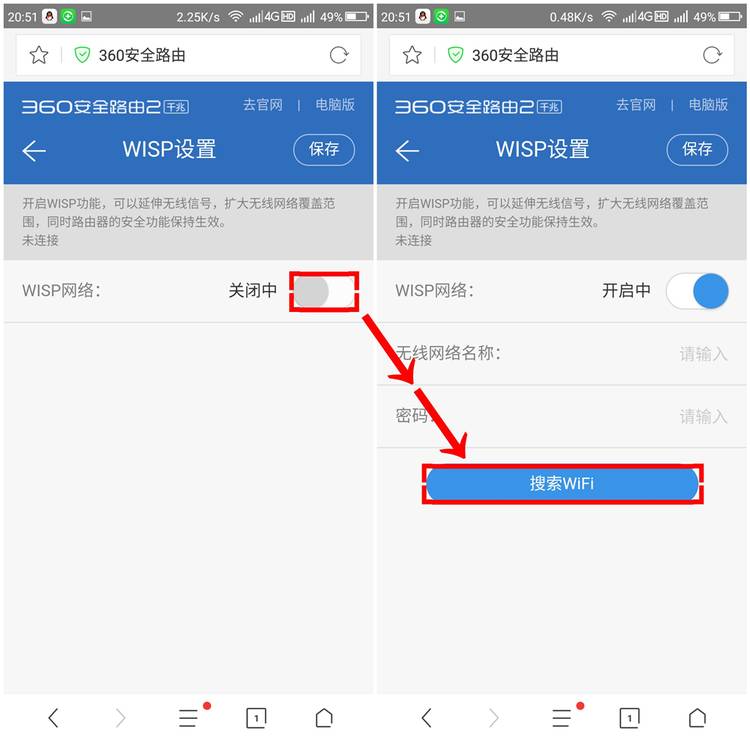
第五步:在出现的周围WiFi列表中(这个列表是以中继路由为中心扫描的),选择您要连接的主路由WiFi热点,然后输入该WiFi热点的WiFi密码(若是不加密的WiFi热点则不需要输入密码),点击页面右上角的“保存”按钮,即可完成设置。如下图:
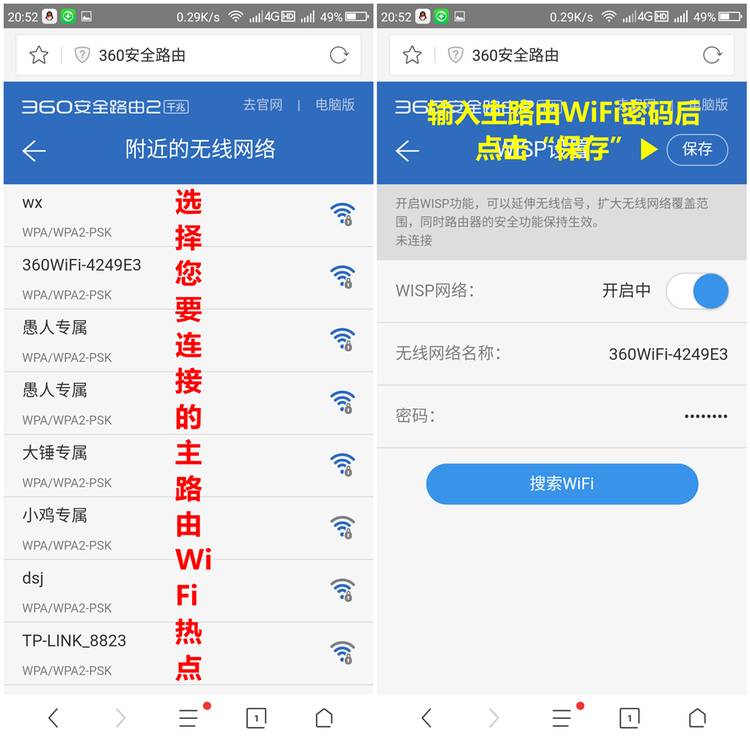
大风车温馨提示2(常见问题解答):
1、关于两台路由连接问题:如果中继路由连接不上或扫描不到主路由的WiFi热点的话,请确保输入的主路由WiFi密码是正确的、确保主路由WiFi加密方式是WPA-PSK AES或者WPA/WPA2-PSK AES或者不加密(暂时不支持WEP及其他加密方式)、确保主路由没有设置MAC白名单之类设置、确保中继路由当前的位置能够搜索到并可以连接主路由的WiFi热点(可以用手机等无线设备,在中继路由的通电位置进行测试)。
2、关于中继路由网速问题:首先,中继路由的网速低于主路由的网速情况,这是一定的,毕竟是通过无线连接的,就像手机远离路由出现网速慢一样。不过,您可以尝试下优化主路由的WiFi信道(由于中继后不可修改中继路由的WiFi信道,您可以到主路由Web管理页的WiFi设置界面进行修改)、主路由WiFi频道带宽改为20M(同样需要进入主路由Web管理页的WiFi设置界面进行修改,若中继的是5GWiFi则不建议修改频宽)、尽可能拉近两台路由之间的距离、两台路由放在开阔处、两台路由的旁边不要有家电和无线电子设备、选择连接条件较好的WiFi信号(若两台路由都是AC双频路由,建议较近距离时连接5GWiFi,较远距离时连接2.4GWiFi)。以上操作可以在一定程度上,提升中继路由的传输速率。
3、关于中继路由有线设备连接问题:中继路由连接并联网成功后,不但可以扩大WiFi覆盖范围,提升无线设备的上网体验,有线设备也可以连接中继路由的LAN口哦。
4、关于定时关闭WiFi功能问题:如果主路由设置了定时关闭WiFi时间段且处于WiFi关闭时段内时,两台路由的连接将会断开,中继路由连接的设备就会无法联网;那么若是中继路由设置了定时关闭WiFi时间段且处于WiFi关闭时段内时,则不会断开与主路由的连接,中继路由的有线设备依然可以正常联网。
本文作者:风车积木(360路由版主)
360路由器恢复出厂设置 360路由器设置网址
下一篇:360路由器怎么开启定时重启